万兴喵影这款软件被很多小伙伴喜爱,因为这款软件中有很多丰富的功能可以帮助小伙伴们制作视频,当你在使用万兴喵影制作视频的时候,有时候需要给视频添加一个背景音乐,想要
万兴喵影这款软件被很多小伙伴喜爱,因为这款软件中有很多丰富的功能可以帮助小伙伴们制作视频,当你在使用万兴喵影制作视频的时候,有时候需要给视频添加一个背景音乐,想要将自己保存在电脑中的背景音乐添加进来,但是不知道怎么设置,其实只需要将音乐通过导入视频一样的操作方法将音乐导入进来,并且将其添加到音频轨道上,之后我们可以通过设置一下音乐的时长,从而使添加的音乐时长和视频的时长一样长就可以了,当然你也可以根据自己的需要设置一下音乐的播放速度或者进行分割操作等,下面小编就给大家讲解一下如何使用万兴喵影导入背景音乐的具体操作方法,如果你需要的话可以看看方法教程,希望可以帮助到大家。
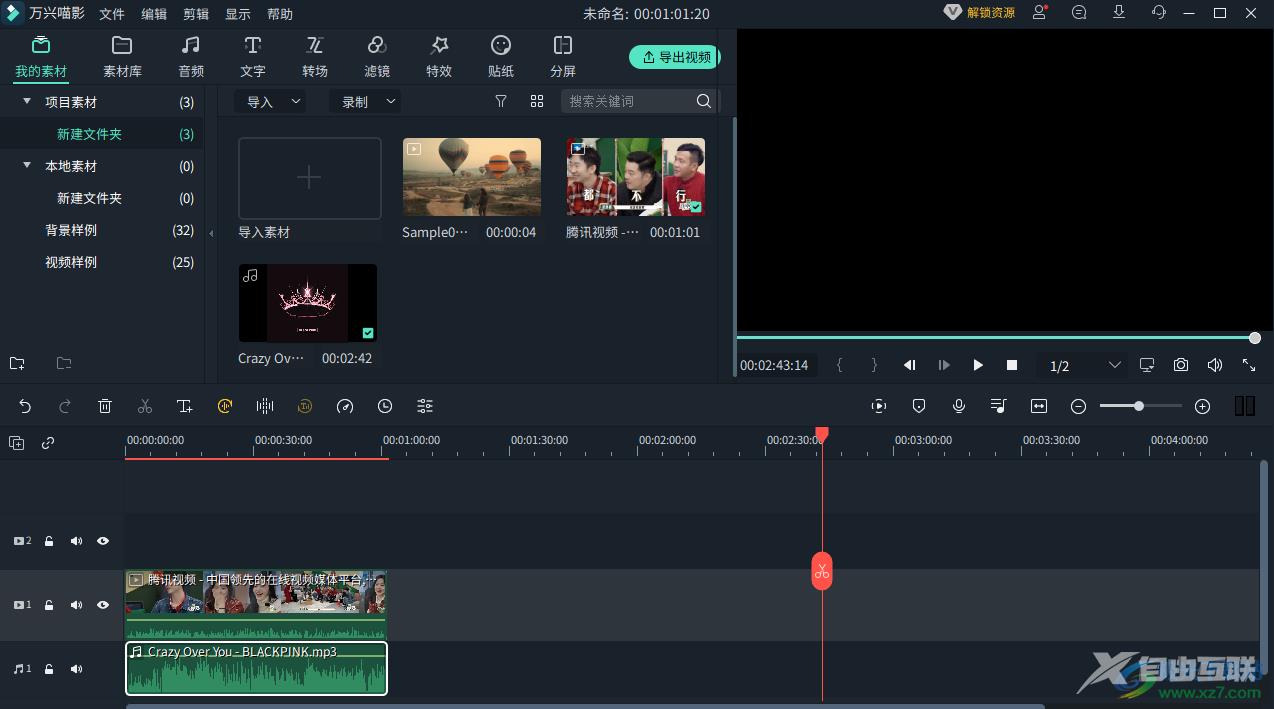
方法步骤
1.如果你想要给视频添加一个背景音乐,那么我们点击【导入】图标。
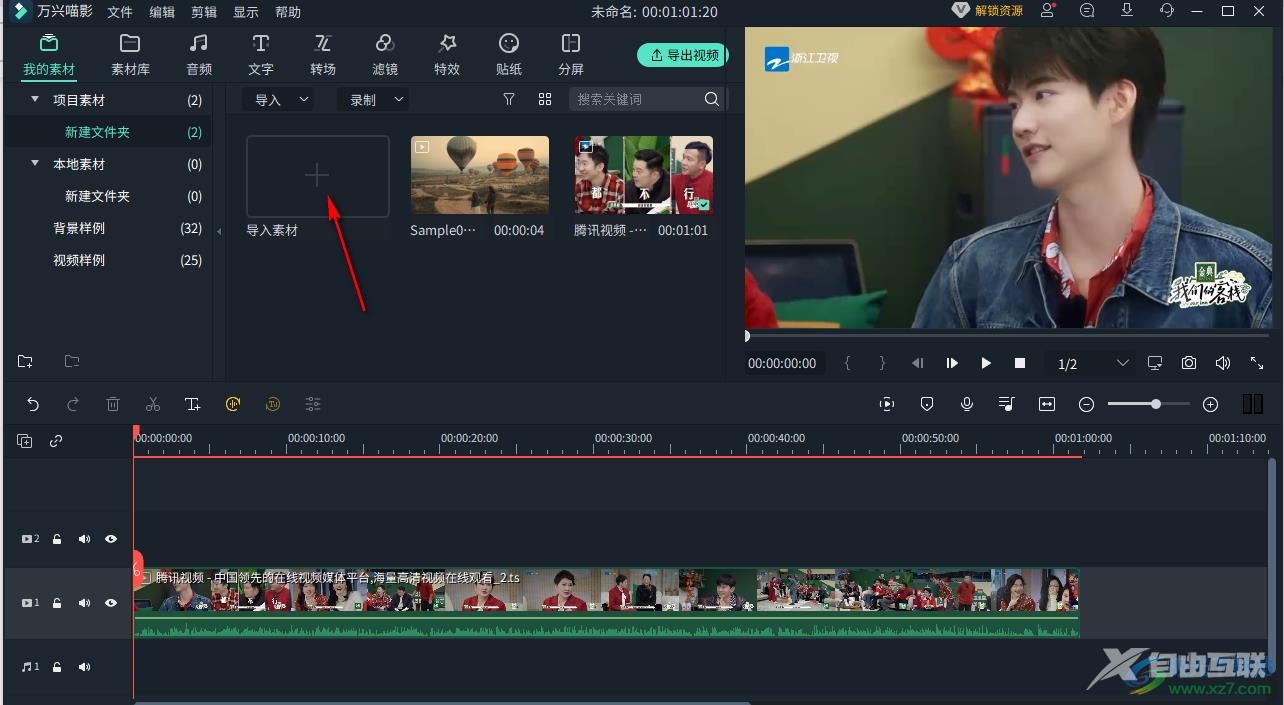
2.在打开的窗口中,将需要设置成背景音乐的音频选中之后,点击右下角的【打开】按钮进行导入。
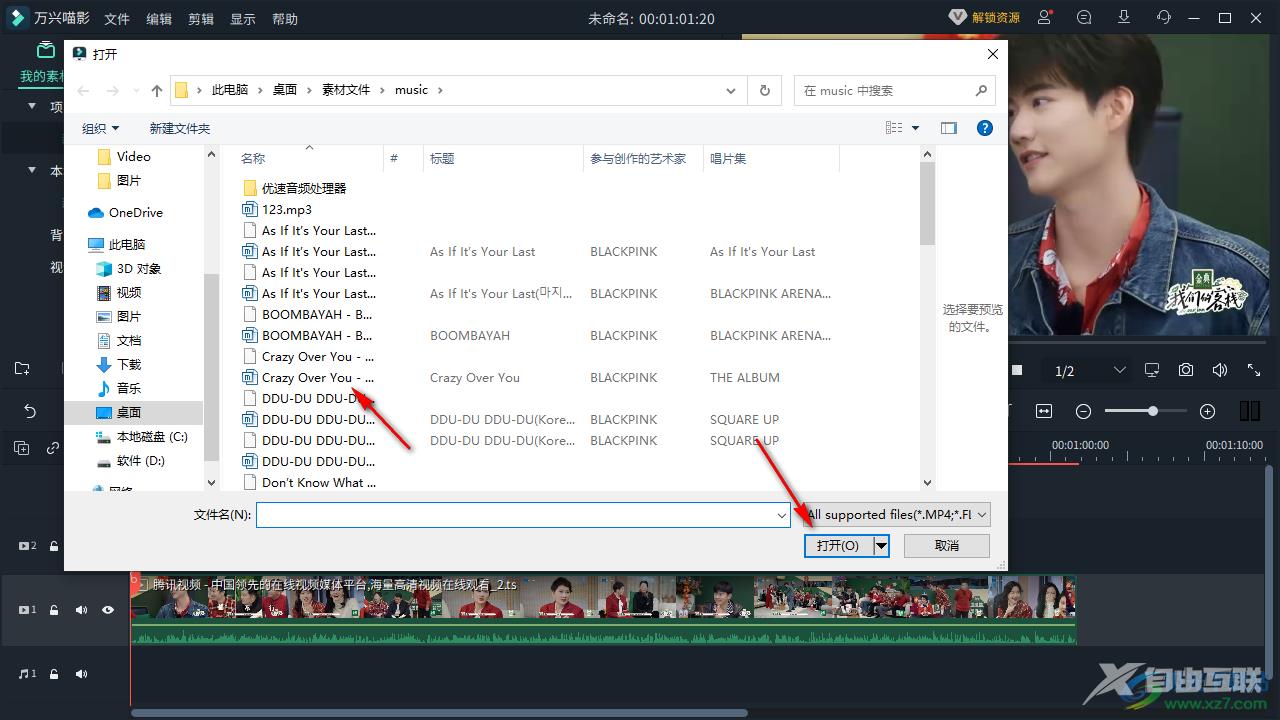
3.接着将导入进来的音乐拖到下方的音频轨道上,或者你可以将鼠标放在该音乐上,将出现的加号图标点击一下即可添加该音乐到音频轨道上。
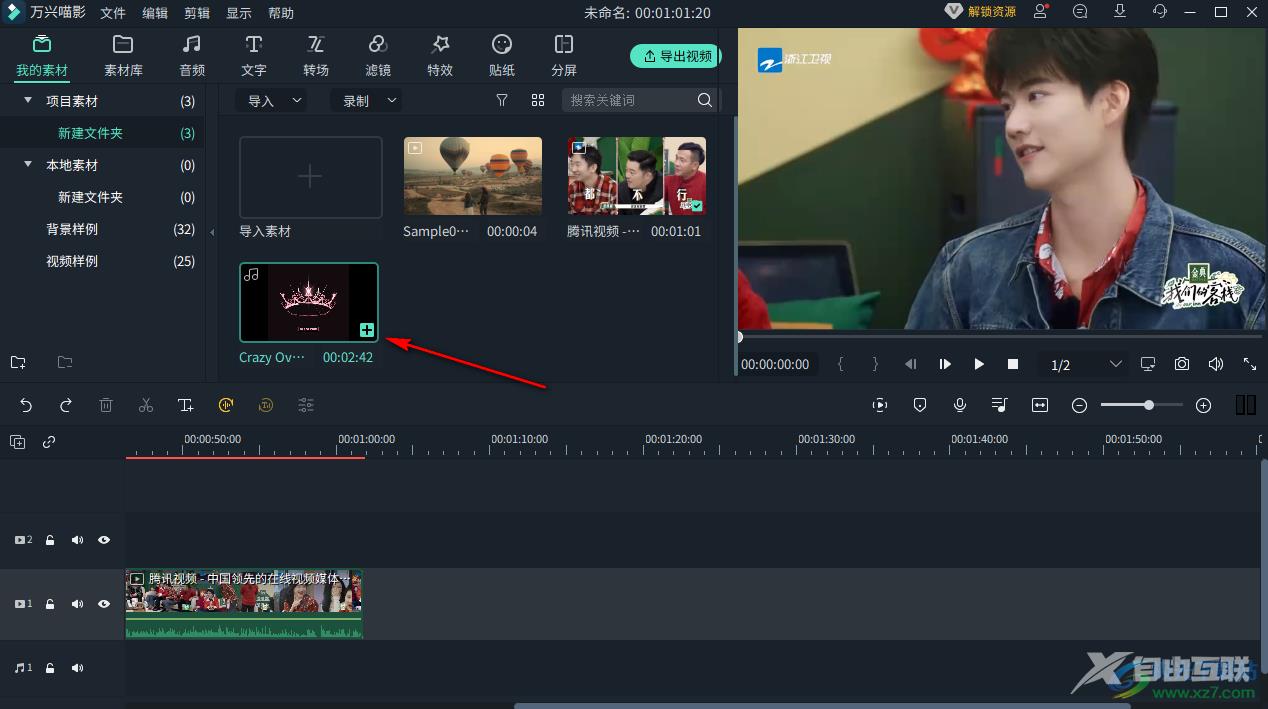
4.那么在音频轨道上就会显示出我们添加的音乐,以及该音乐的一个时长。
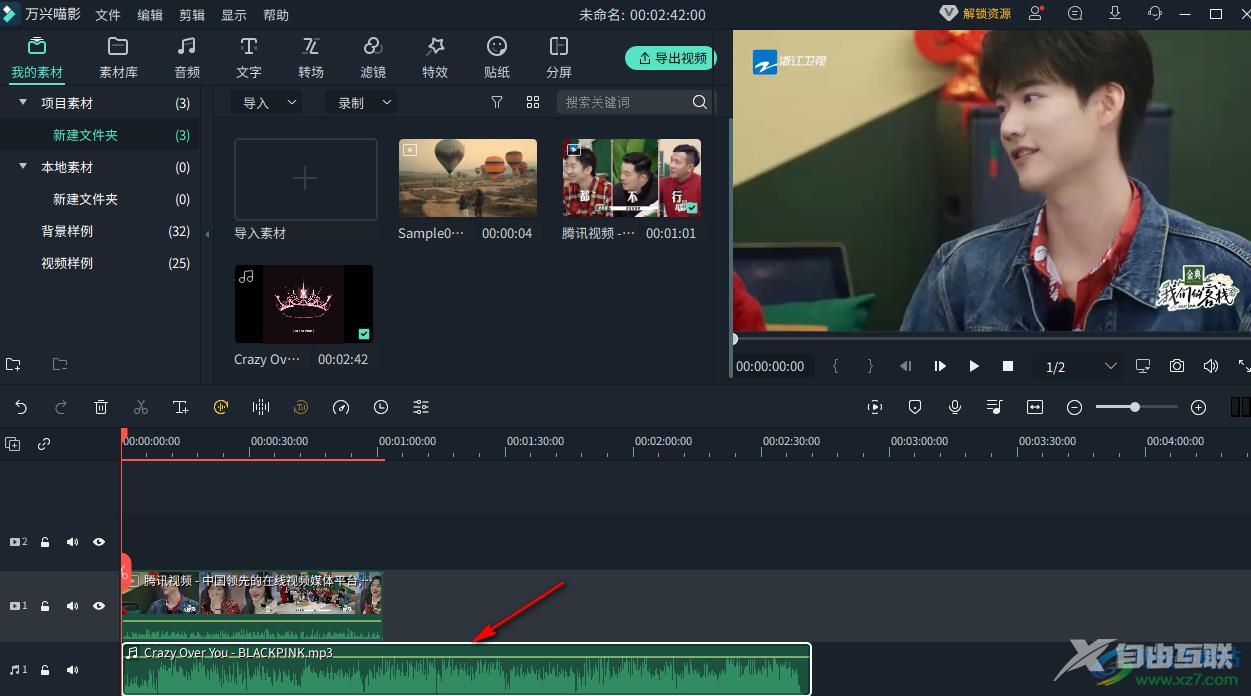
5.我们可以看到添加的背景音乐的时长长于视频的时长,那么我们将音频上的音乐点击一下,用鼠标左键点击音乐末尾处,然后向左移动即可缩小时长。
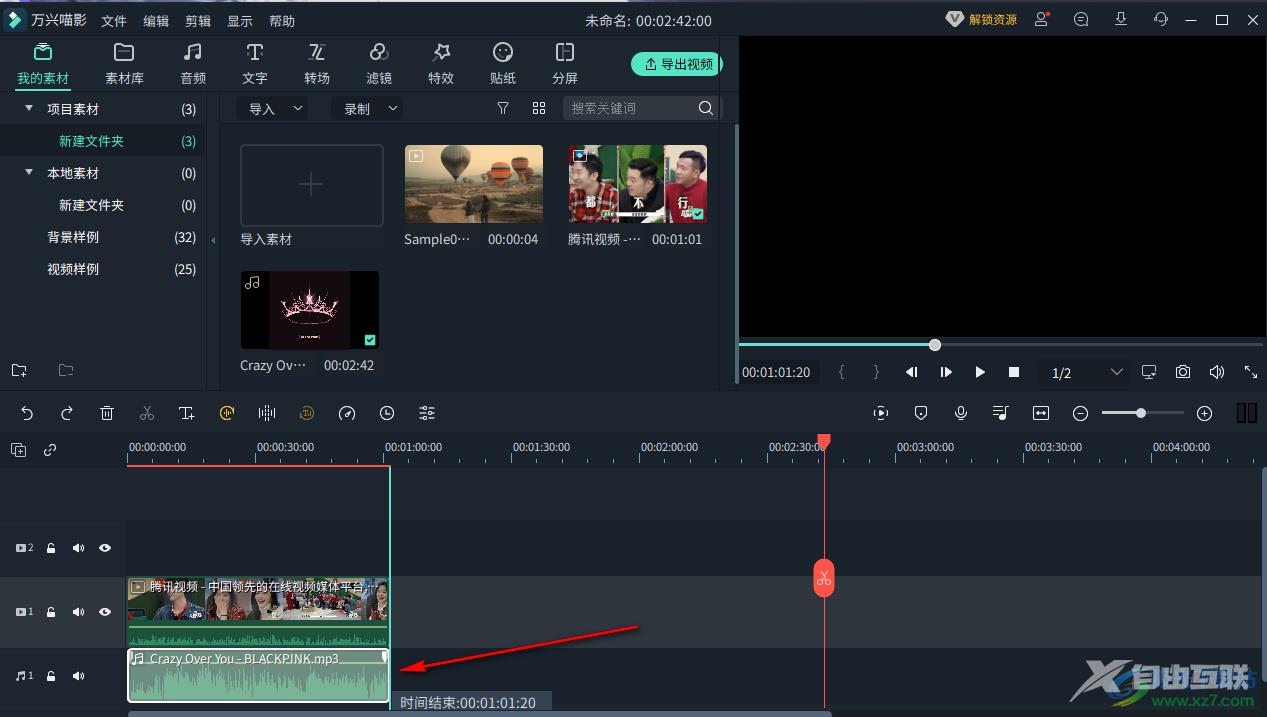
6.此外,你可以将该背景音乐右键点击,在打开的菜单选项中根据自己的需要来选择选项进行设置,所示。
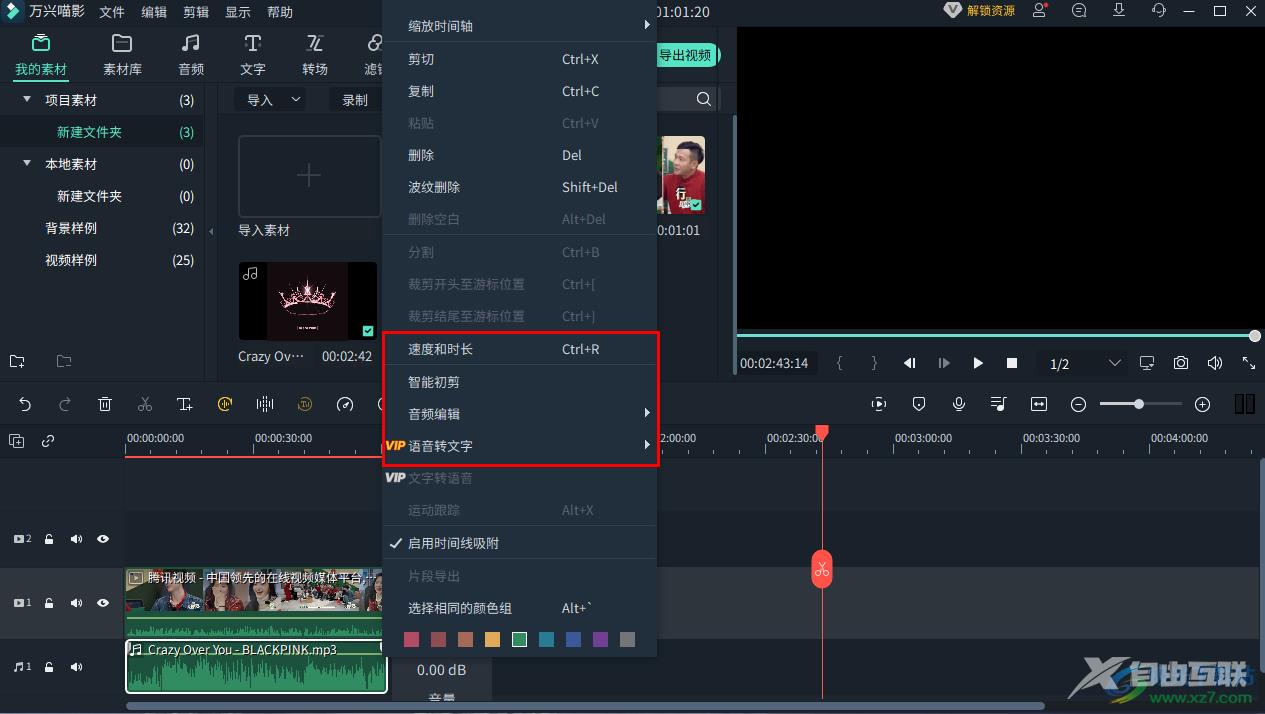
以上就是关于如何使用万兴喵影导入背景音乐的具体操作方法,平时自己比较喜欢拍摄一下好看有趣的视频,那么你可以视频导入到万兴喵影中进行设置,并且可以该视频添加一个好听的音乐,感兴趣的小伙伴可以操作试试。
